沿って 管理者
多くの新しいWindows10ユーザーが奇妙な問題を経験しています。 更新は毎回失敗し、システムを無限ループに陥らせ、システムを毎回クラッシュさせて再起動させます。 このエラーに直面している人のために、ここに簡単な修正があります。 先に進む前に、まず システムの復元ポイントを作成する 何か悪いことが起こったかのようにあなたのコンピュータのために、あなたはそれを元に戻すかもしれません。
Windows10の更新に失敗したKB3081424エラーを修正する方法
ステップ1 - 押す Windowsキー+ r お使いのコンピュータで。 実行ボックスにタイプ regedit [OK]をクリックします。

ステップ2 –表示されるレジストリエディタで、左側のメニューから以下のパスを参照します。
HKEY_LOCAL_MACHINE \ SOFTWARE \ Microsoft \ Windows NT \ CurrentVersion \ ProfileList
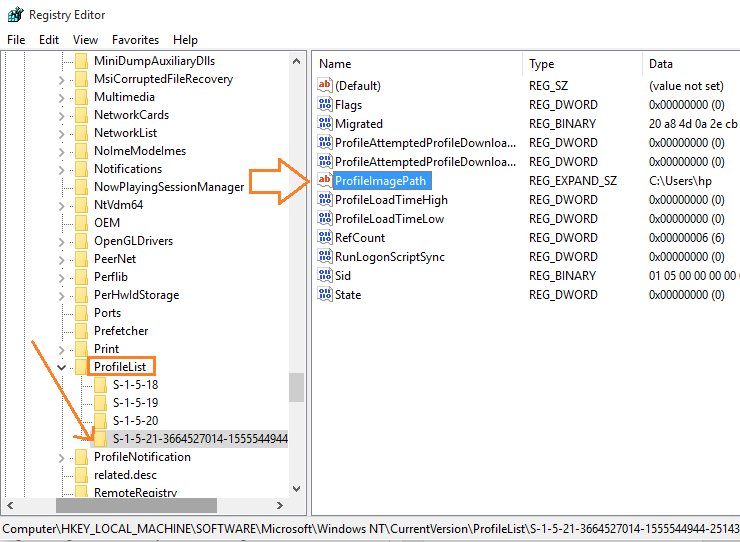
ステップ3 –今、 ProfileList この組み合わせのキーを見つけるs-1-15-21-some_long_numbered_key_here
たとえば、上のスクリーンショットで矢印で示されているエントリは、このタイプの形式です。
注–上記のスクリーンショットでは、プロファイルリストにこのタイプの長いキー付きエントリが1つだけあります。 これは、システムにユーザーアカウントが1つしかないためです。 3つのユーザーアカウントを持つユーザーの場合、そのようなエントリは3つあります。
ただし、この更新エラーが発生しているユーザーは、ユーザーアカウントよりも多くのエントリを持っています。
存在しないユーザーアカウントのエントリを確認して削除する方法。
右ペインで、 ProfileImagePath 値データを確認してください。 C:\ Users \ the_user_account_name_hereのように表示されます
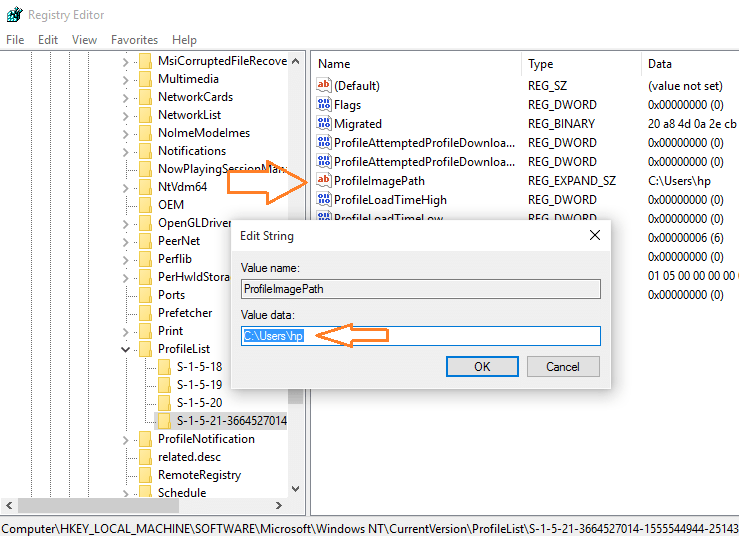
システムのユーザーアカウント名と一致しない場合は、右クリックしてエントリを削除し、レジストリエディタの左側のメニューペインで削除します。
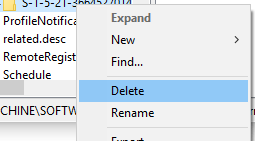
それでおしまい。 次に、システムを再起動して、変更を有効にします。


